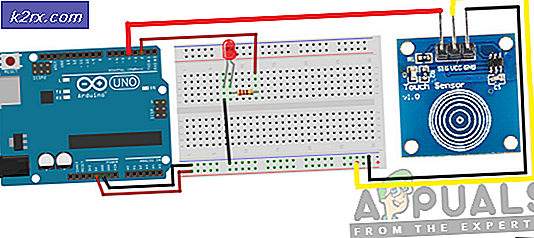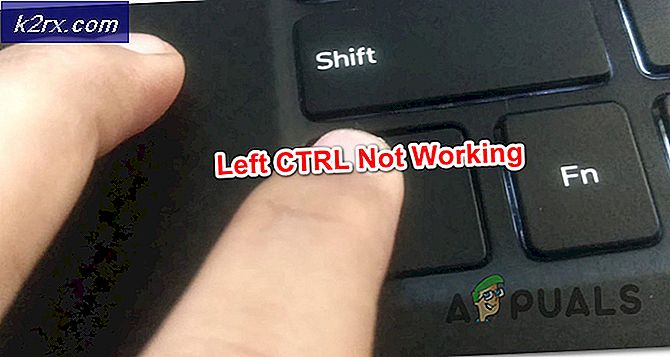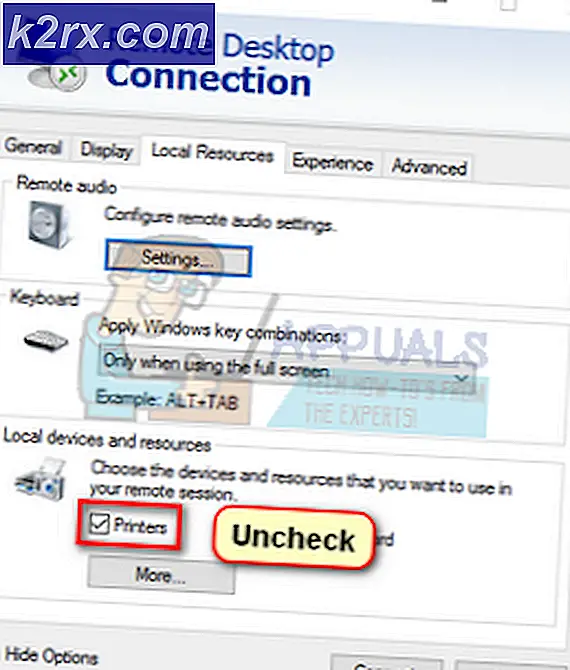Sådan fjerner du en rød Android-telefon
At dræbe din Android-telefon gør dig i det væsentlige en administrator på din enhed. Rooting dit håndsæt betyder, at du vil kunne styre enheden og dens software mere udførligt. Du får en lang række ekstra indstillinger, som du kun vil forstå, hvis du er klar over, hvordan Android fungerer.
Ved at unrooting din enhed, er du i det væsentlige vende denne proces. Det betyder, at dit håndsæt går tilbage til standardindstillingerne, og det betyder også, at du får adgang til programmer, der ikke er tilgængelige på rodfæste enheder. Pokemon GO er et populært eksempel på en applikation, der kun arbejder på unrooted-telefoner.
Der er to enkle måder, du kan vende rooting processen på din enhed og gå tilbage til at have en standard enhed, der fungerer sammen med alle apps i Google Play Butik.
Brug af ES File Explorer
Den første populære måde at unrooting din enhed på er at bruge en app kaldet ES File Explorer. Selv om dette er en applikation, der er designet til at gøre det nemmere at udforske dine dokumenter og data på din Android-enhed, er der et simpelt trick, der giver dig mulighed for at fjerne din enhed uden at tilslutte dit håndsæt til din computer.
- Hent
Det første skridt er at downloade den officielle ES File Explorer-app fra Google Play Butik og åbne den, når download og installation er gennemført.
- Værktøj
Nu skal du rulle 'Værktøjer', hvor du får mulighed for at tænde 'Root Explorer'. Tænd den og giv root-rettigheder, når menuen beder dig om.
- Hovedskærm
Gå tilbage til hovedskærmen, hvor du kan finde rodmappen på din enhed. Mappen har ikke ret 'Root Folder', men vises i stedet som '/'. Tryk på '/', og du vil blive taget til rodmappen, som indeholder filer i forbindelse med rooting processen.
- Beholder
I rodmappen skal du søge efter 'System'. Tryk på det og tryk derefter på 'Bin'.
PRO TIP: Hvis problemet er med din computer eller en bærbar computer / notesbog, skal du prøve at bruge Reimage Plus-softwaren, som kan scanne lagrene og udskifte korrupte og manglende filer. Dette virker i de fleste tilfælde, hvor problemet er opstået på grund af systemkorruption. Du kan downloade Reimage Plus ved at klikke her- busybox
I denne mappe finder du 'Busybox' og 'Su' filer. Slet begge disse filer. Ved nogle lejligheder kan du ikke finde disse filer. I dette tilfælde skal du gå videre til næste trin.
- App
Gå tilbage et skridt til mappen '/' og vælg 'App'. Her finder du Busybox og Su-filerne, hvis du ikke allerede har slettet dem. Du finder også en fil med navnet 'Superuser.apk'. Slet denne fil. Dette vil i det væsentlige fjerne de filer, der kræves for at din telefon skal forblive rodfæstet, hvilket betyder at når du genstarter din enhed, går den tilbage til dens oprindelige indstillinger.
- Genstart
Endelig genstart din enhed. Når det tænder, skal du opdage, at enheden er blevet fjernet og kan bruges som normalt.
Brug af SuperSU
SuperSU er en Android-applikation designet specielt til at ophæve din telefon. Gå over til Google Play Butik og søg efter 'SuperSU'. Download og installer, og følg derefter disse enkle instruktioner for at fjerne din enhed.
- Åbn indstillinger
På applikationen skal du gå til fanen 'Indstillinger', hvor du får en lang række muligheder for at kontrollere applikationen og din telefon.
- Fuld unroot
På indstillingssiden ses en mulighed, der læser 'Fuld unroot'. Vælg disse indstillinger, og bekræft, at du vil helt fjerne dit håndsæt. Hvis det er det du vil gøre, skal du blot trykke på knappen 'Fortsæt', og processen starter.
- Tæt
Når du har gjort dette, lukker appen automatisk. Dette betyder ikke, at det er styrtet, men det betyder, at det har startet processen. Alt du skal gøre nu, er at genstarte din enhed uden at ændre flere indstillinger.
- Afinstaller
Når din telefon har gennemført genstart, og den er startet op igen, skal du afinstallere SuperSU-applikationen, og processen er færdig. Du bliver ikke forpligtet til at gøre noget mere.
PRO TIP: Hvis problemet er med din computer eller en bærbar computer / notesbog, skal du prøve at bruge Reimage Plus-softwaren, som kan scanne lagrene og udskifte korrupte og manglende filer. Dette virker i de fleste tilfælde, hvor problemet er opstået på grund af systemkorruption. Du kan downloade Reimage Plus ved at klikke her